iPhone 및 데스크탑에서 비디오 속도를 변경하는 방법
너무 긴 비디오를 볼 때 클립의 길이 때문에 주의 집중 시간이 분산되는 경향이 있습니다. 클립의 특정 지점을 즐기고 싶을 때도 같은 일이 발생합니다. 이 경우 클립을 느리게 만들어 속도를 변경합니다. 다행스럽게도 다양한 응용 프로그램과 도구가 비디오 재생 속도를 변경하는 데 도움이 될 수 있습니다. 이 기사는 몇 가지 지침을 제공하는 것을 목표로 합니다. 온라인 및 오프라인 비디오의 속도 변경, 이것이 주요 초점입니다.
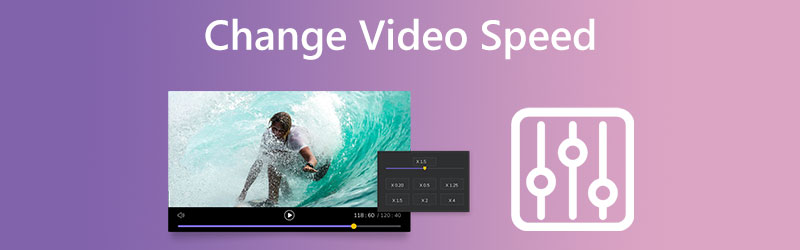
1부. 데스크탑에서 비디오 속도를 변경하는 방법
1. Vidmore 비디오 컨버터
Vidmore 비디오 컨버터 0.25x에서 8x 범위의 속도를 제공하는 올인원 비디오 속도 컨트롤러입니다. 빠른 속도로 영화를 재생하는 것보다 비디오에 속도 향상 효과를 부여해야 할 때 Vidmore Video Converter는 올인원 비디오 속도 조절기입니다. 장치의 비디오 속도를 높이는 기능 외에도 비디오 설정 및 오디오 설정을 변경하고 볼륨을 높이거나 원하는 부분을 잘라낼 수 있습니다.
편집 과정은 비디오 클립의 품질에 영향을 미치므로 손실에 대해 걱정할 필요가 없습니다. Vidmore는 귀하가 업로드하는 파일의 무결성을 계속 보호할 것입니다. 영화의 속도를 변경하는 몇 가지 간단한 단계를 수행할 수 있습니다. 귀하의 편의를 위해 아래에 설명되어 있습니다.
1 단계: Vidmore Video Converter를 장치에서 사용하려면 먼저 다운로드, 설치 및 활성화해야 합니다.
선택하여 비디오의 속도를 변경할 수 있습니다. 비디오 속도 컨트롤러 옵션에서 공구 상자 메뉴. 비디오의 전체 길이를 높이거나 낮출 수 있습니다.
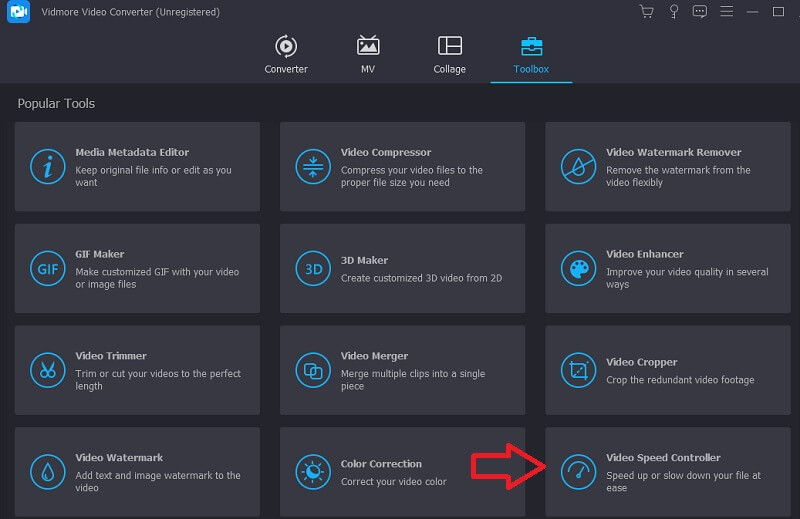
선택 후 비디오 속도 컨트롤러, 클릭해야 합니다. 을 더한 화면 중앙에 로그인하십시오.
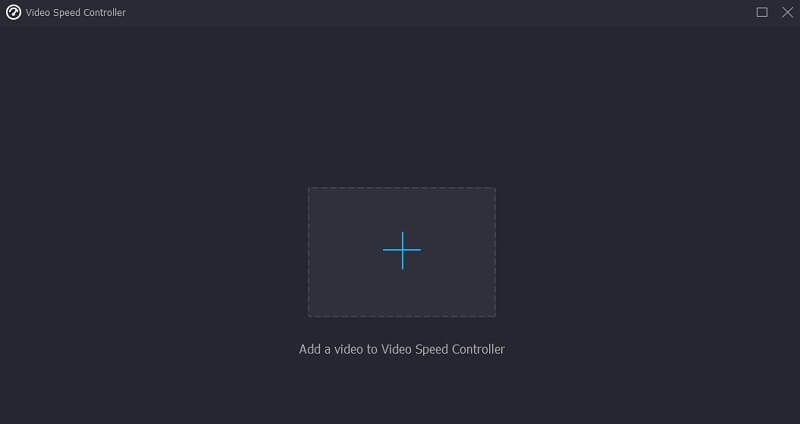
2 단계: 완료되면 클립 아래에 다양한 비디오 속도 옵션이 표시됩니다. 버튼을 누르기만 하면 원하는 난이도나 속도를 선택할 수 있습니다.
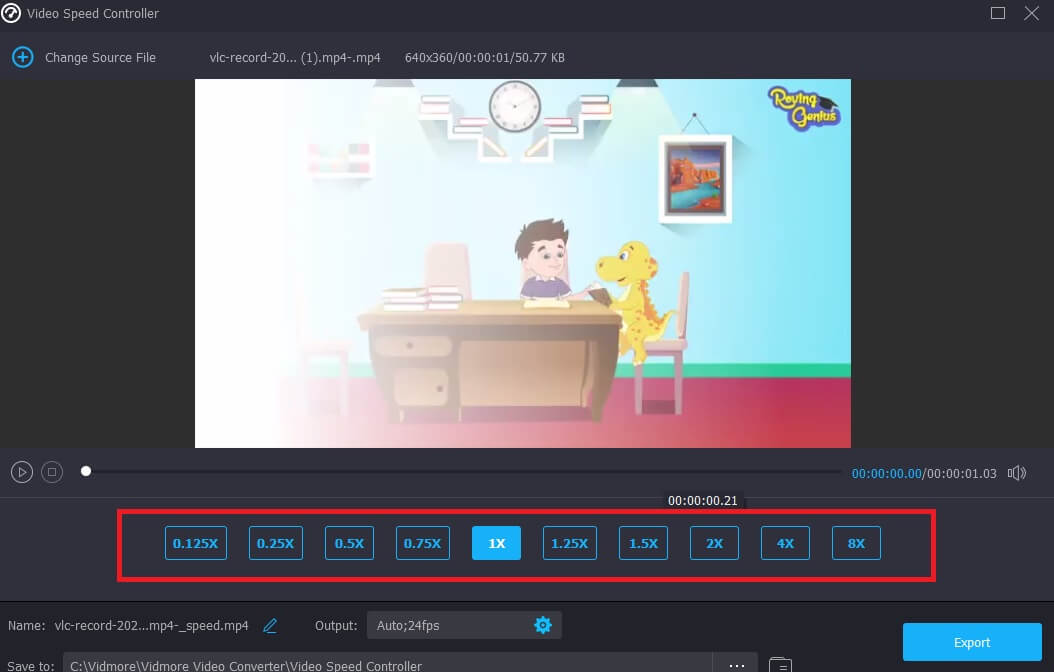
만지면 설정 탭에서 파일의 품질을 변경할 수도 있습니다. 해상도, 프레임 속도 및 기타 설정을 향상시킬 수 있습니다. 그러나 이러한 설정을 곧 변경하지 않으려는 경우 변환을 계속할 수 있습니다.

3 단계 : 내보내기 프로세스를 시작하려면 수출 버튼을 누르고 작업이 완료될 때까지 기다립니다.
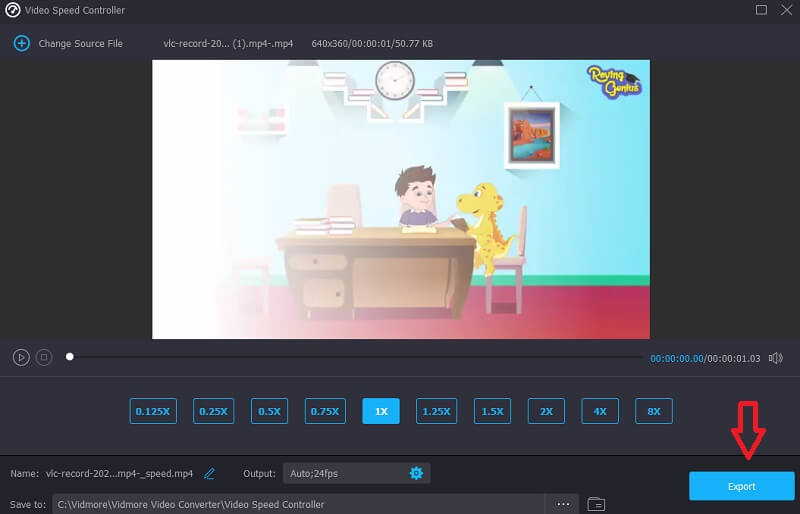
2. 어도비 온라인
Adobe Express는 클라우드에서 실행되는 크리에이티브 플랫폼으로 사용자에게 전문가 수준의 디자인을 만들고 공유할 수 있는 기능을 제공합니다. Adobe Express 사용자는 소프트웨어를 사용하여 처음부터 디자인을 만드는 동안 스톡 사진, 그래픽 및 서체 컬렉션에 액세스할 수 있습니다. 고객에게 디자인을 전달하거나 소셜 미디어용 콘텐츠를 생성하거나 가장 최근의 판매 또는 판촉을 위한 전단지를 인쇄하는 데 적합합니다. 가장 중요한 부분은 전문가가 될 필요가 없다는 것입니다.
멋진 템플릿 덕분에 누구나 몇 번의 클릭만으로 훌륭한 디자인을 시작할 수 있습니다. 가장 즐거운 부분입니다. 또한 비디오 재생 속도를 변경하려는 경우 Adobe Express Online이 매력적인 선택입니다. 다음에 나오는 추가 정보를 검토하십시오.
1 단계: 첫 번째 선택을 한 후 레이블이 지정된 옵션을 클릭합니다. 비디오 업로드. 다른 화면으로 이동합니다. 그 후, 다음과 같은 옵션을 선택하십시오. 비디오 드래그 앤 드롭.
2 단계: 비디오가 성공적으로 업로드되면 측면에서 속도가 떨어지는 것을 볼 수 있습니다. 매우 느리고, 보통이고, 빠르며, 빠른 옵션 중에서 선택하십시오.
3 단계 : 누르세요 다운로드 다운로드하려는 속도를 결정한 후 버튼을 클릭하면 됩니다.
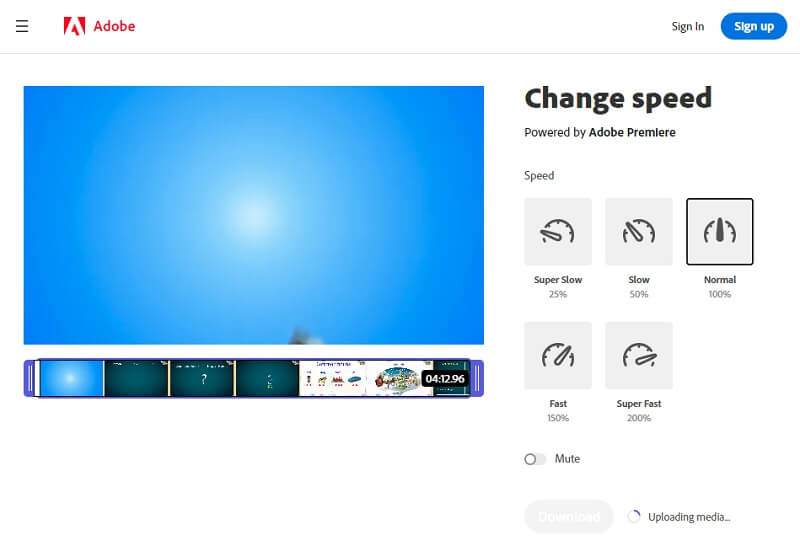
2 부분. iPhone에서 비디오 속도 변경
1. 인비디오(Filmr): 비디오 편집기
InVideo Filmr 앱은 iOS 및 Android 모바일 장치에서 사용할 수 있는 가장 효과적인 속도 향상 비디오 응용 프로그램 중 하나입니다. 슬라이더를 사용하여 비디오 재생 속도를 수정할 수 있습니다. InVideo Filmr 앱의 사용자 친화적인 디자인은 초보자와 숙련된 사용자 모두에게 탁월한 선택입니다. 플랫폼 내부에서 소셜 미디어 플랫폼으로 바로 파일을 업로드할 수 있다는 사실이 이 비디오 속도 향상 도구를 가장 유용하게 만드는 기능입니다.
강력한 편집기, 100개 이상의 전문 기능, 뛰어난 스톡 음악 컬렉션 및 광범위한 편집 옵션에 액세스할 수 있습니다. 또한 클립이 재생되는 템포를 수정할 수 있습니다. InVideo Filmr 소프트웨어는 단순히 iPhone 또는 Android 장치에서 영화 속도를 높이는 데 사용할 수 있는 앱이 아닙니다. 대신 비디오 편집과 관련된 모든 요구 사항을 원스톱으로 해결할 수 있는 앱입니다.
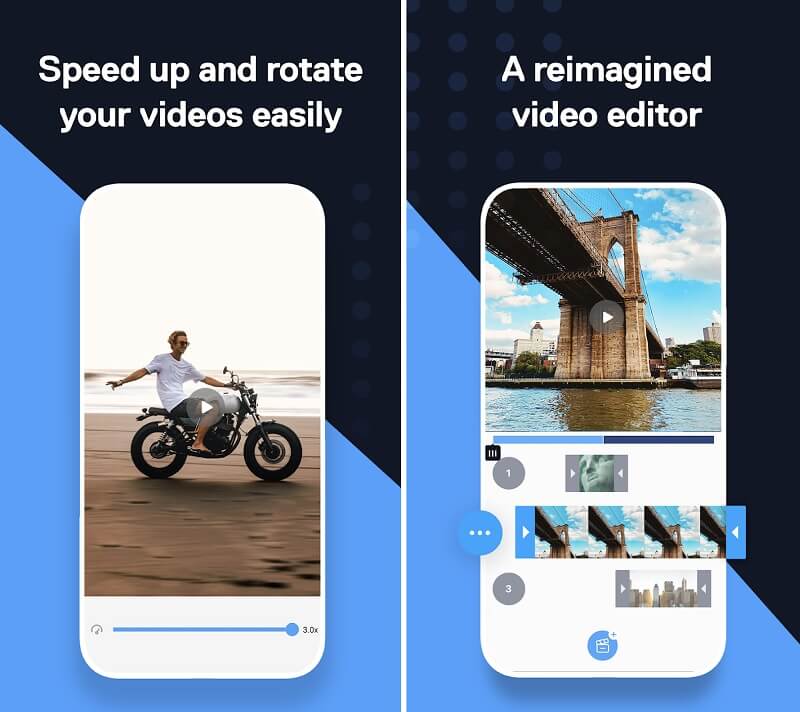
2. 슬로우 패스트 모션 비디오 편집기
슬로우 패스트 모션 비디오 편집기는 영화 재생 속도를 높이거나 낮추는 데 사용할 수 있는 가장 사용자 친화적인 도구 중 하나입니다. 완전히 무료로 사용할 수 있는 소프트웨어이며 비디오 속도만 변경하려는 경우 이상적입니다. 또한 워터마크 없이 영화를 내보낼 수 있습니다. iPhone 또는 iPad에서 이 소프트웨어를 세로 또는 가로 모드로 사용할 수 있다는 사실이 가장 매력적인 기능입니다. 또한 오디오의 피치를 변경할 수 있으며 비디오 재생 시간에는 제한이 없습니다.
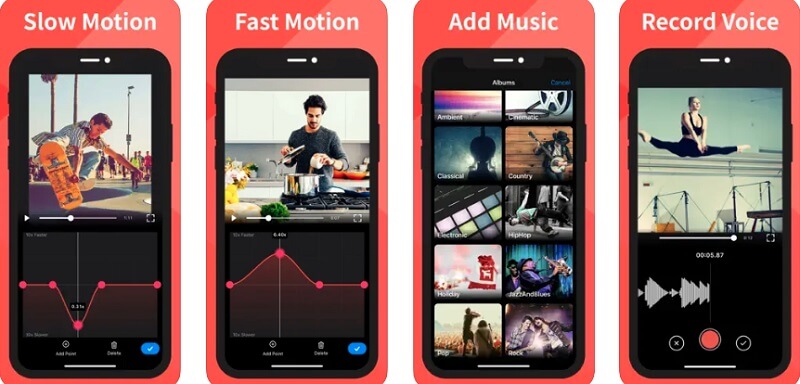
3. 비디오 스피드 체인저 & 메이커
앱에 복잡한 기능이 많이 포함되어 있는 경우 비디오 편집은 시간이 많이 소요되는 프로세스일 수 있습니다. 반면에 iPhone용 비디오 속도 변환기 및 제작자 앱은 비디오 속도를 높이는 쉬운 방법입니다. 이 프로그램을 사용하면 몇 초 만에 비디오 속도를 빠르게 높일 수 있습니다. 또한 몇 분 만에 소셜 미디어 사이트에 대한 매력적인 비디오를 제작하는 데 도움이 되는 기본적인 편집 기능이 있습니다.
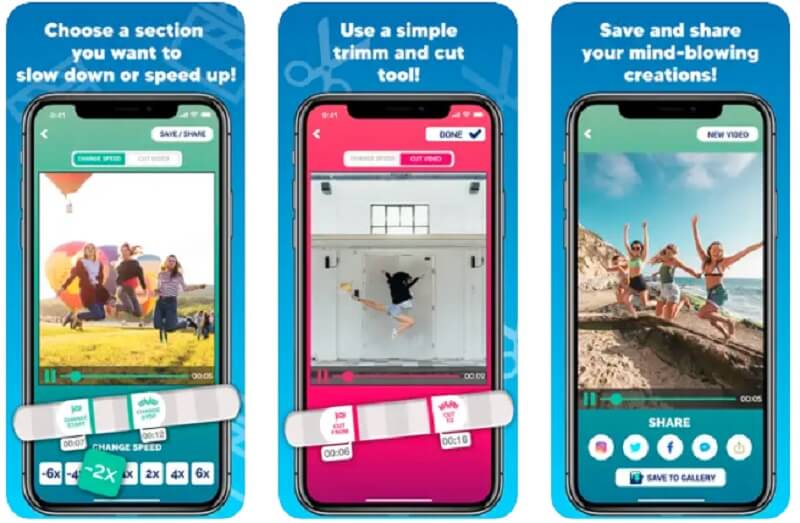
3부. 비디오 속도 변경에 대한 FAQ
비디오 속도를 높이거나 낮추면 품질이 변경됩니까?
비디오의 재생 속도를 높이는 것은 전체 품질에 거의 또는 전혀 영향을 미치지 않습니다. 그러나 더 천천히 가면 가능합니다. 비디오 속도를 약간 늦추면 비디오를 멀리하는 것이 좋습니다. 그러나 약 50% 속도 지점에 도달하면 품질이 크게 떨어질 수 있으며 동영상 재생이 끊길 수 있습니다.
동영상 속도를 높이면 FPS가 올라가나요?
프레임 레이트를 낮추어 슬로우 모션 영상을 제작하고, 프레임 레이트를 높여 패스트 모션 효과를 낼 수 있습니다.
비디오의 재생 속도를 변경하면 파일 크기가 증가하거나 축소됩니까?
재생 속도가 변경되더라도 클립의 크기는 동일하게 유지됩니다. 수신에는 영향을 미치지 않고 전송에만 영향을 미칩니다.
결론
비디오 속도 변경 극적인 느낌의 영화를 만드는 데 거의 즉시 도움이 될 수 있습니다. 또한 강력한 편집기를 사용하여 이 작업을 수행할 수 있는 시대는 지났습니다. 비디오 속도를 높이는 다음 응용 프로그램의 도움으로 휴대폰에서 이러한 효과를 빠르고 쉽게 얻을 수 있습니다. 그러나 모바일 장치에서 프로세스를 수행하는 데 어려움이 있는 경우 Vidmore Video Converter인 소프트웨어 접근 방식에 의존할 수 있습니다.



